Phần mềm quản lý học sinh VX-Student hiện đang được Giáo Viên và các bậc Phụ Huynh sử dụng rất nhiều, giúp họ không chỉ giám sát mà còn phát hiện ngay lập tức học sinh Mất Tập Trung trong quá trình học Online, tự ý chơi game hoặc mở chương trình khác .... Dưới đây, Taimienphi sẽ hướng dẫn bạn tao tài khoản VX-Student Giáo Viên chỉ với vài thao tác.
VX-Student là chương trình giám sát lớp học Online, kiểm soát học sinh hiệu quả với đầy đủ các tính năng cần thiết dành cho Giáo Viên hiện nay, không cần ngồi cạnh mà vẫn có thể biết Học Sinh của mình đang làm gì trên máy tính.

Hướng dẫn lập, tạo tài khoản VX-Student Giáo Viên
Bước 1: Click trực tiếp đường dẫn tạo tài khoản VX-Student https://vxstudent.com/register
Bước 2: Điền thông tin tài khoản VX-Student Giáo Viên cần tạo mới
- Tài Khoản: Tên đăng nhập
- Mật Khẩu: Mật khẩu sử dụng để đăng nhập tài khoản VX-Student Giáo Viên
- Nhập lại mật khẩu: Nhập lại khẩu lần tài khoản VX-Student Giáo Viên
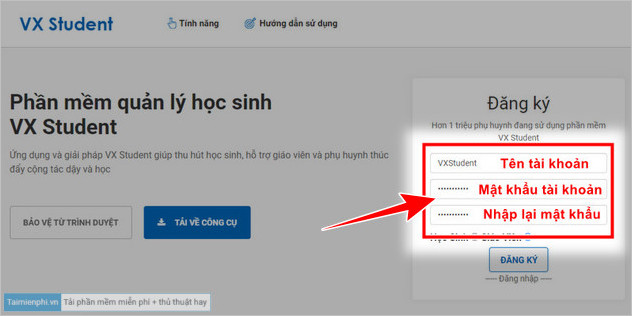
Bước 3: Tích chọn chức vụ Giáo Viên tại thanh công cụ bên dưới => Click Đăng Ký, tạo tài khoản VX-Student Giáo Viên mới

Bước 4: Sau khi tài khoản VX-Student với chức vụ Giáo Viên thành công, hệ thống tự động đưa bạn tới giao diện mới với nhiều tính năng hơn như Theo Dõi Tiết Học, Danh Sách Lớp ... tại đây bạn có thể giám sát học sinh học trực tuyến (Online).

Cách giám sát học sinh học trực tuyến với VX-Student
Bước 1: Tạo Lớp Mới
- Chọn Danh Sách Lớp => click Thêm Mới.

Bước 2: Nhập ID Lớp và Tên Lớp => click Lưu Thông Tin
- Lưu ý: ID Lớp học là duy nhất, có phân biệt chữ hoa và thường, không thể trùng lặp trên hệ thống. Bạn nên nhập toàn bộ chữ Thường hoặc chữ Hoa.

Bước 3: Gửi ID Lớp cho Phụ Huynh
- Xuất hiện thông báo tạo mới ID Lớp thành công, bạn Sao Chép/ Copy và gửi ID Lớp cho Phụ Huynh để họ tham gia, giúp giáo viên kiểm soát học sinh khi chúng học online.

Bước 4: Giám Sát Học Sinh khi học Online
- Chọn tab Theo Dõi Tiết Học => click Danh Sách Lớp.
- Thiết lập thời gian bắt đầu và kết thúc => chọn Học Sinh cần xem hoặc kiểm tratại mục Danh Sách Sinh Viên bên dưới.
- Bạn có thể thấy hoàn bộ hoạt động theo từng khung giờ của học sinh tại đây:
+ Màu Xanh: Đang tập trung học, không sử dụng các phần mềm khác hoặc chơi game ...
+ Màu Đỏ: Không tập trung (sử dụng các chương trình ko nằm trong list cho phép).

https://thuthuat.taimienphi.vn/cach-tao-tai-khoan-vx-student-giao-vien-62457n.aspx
Trên đây là toàn bộ hướng dẫn tạo tài khoản VX-Student Giáo Viên, cách kiểm soát học sinh học trực tuyến khi chúng sử dụng máy tính ... Ngoài ra nếu bạn đang tìm kiếm cách cài đặt VX-Student trên máy tính, có thể tham khảo liên kết bên dưới.
- Tham Khảo: Hướng dẫn cài đặt VX-Student trên máy tính